现在测试行业慢慢的也需要存在代码能力了,从以前的点点点到通过工具进行测试接口,到目前的自动化测试,需要测试会代码的越来越多了。慢慢的测试开发这一行业出现在我们的面前,测试不仅仅会点点,还能自己帮助开发解决一些问题,刚好python就能帮助我们完成这些。
Django
Django,它是一个 Python的高级Web框架,功能强大,封装了大量底层,使开发Web代码变得更加高效、快速 、简洁 。 Django是一个简洁而强悍的Web开框架,基于Python语言开发,只需要少量的代码就可以快速实现强大的功能。
Django可以在python2和python3下都可以正常使用,但是都9102年了,还是建议大家用python3进行完成安装
官网网站:https://www.djangoproject.com/
Django安装
方法一:
通过pip进行安装
pip install Django
方法二:
官方下载安装:https://www.djangoproject.com/download/
下载完成后,解压Django压缩包,然后通过cmd进行跳转解压后的目录中执行
# 解压,通过cmd跳转目录进行执行 python setup.py install
验证是否安装成功
在cmd中打开python,通过导入模块,查看是否可用。

创建项目
Django主要是根据模型(Model)、视图(Views),和模块(Templates)、地址(urls)之间的业务逻辑,我们可以通过一个项目实战进行简单的了解
1、首先先通过cmd跳转到E盘。通过输入命令,进行创建项目名称 Djtest
# 创建项目名称 startproject 后面跟的为项目名称 django-admin startproject Djtest
2、创建完成后,通过cmd进入到Djtest中,查看目录

刚开始肯定会一头懵,这些都是干啥的?
manage.py:命令行使用工具,用户Django应用进行各种交互作用
settings.py:项目设置管理(Django模块应用配置,数据库配置,模块配置等)
wsgi.py:为WSGI兼容的web服务器入口
urls.py:项目映射
__init__.py:python自带文件
进行启动服务,查看我们的服务有没有启动起来,在当前目录下输入以下命令
# 启动服务 python manage.py runserver

可以看到服务已经启动起来了,打开浏览器,输入http://127.0.0.1:8000/,就可以看到我们Django的页面了。
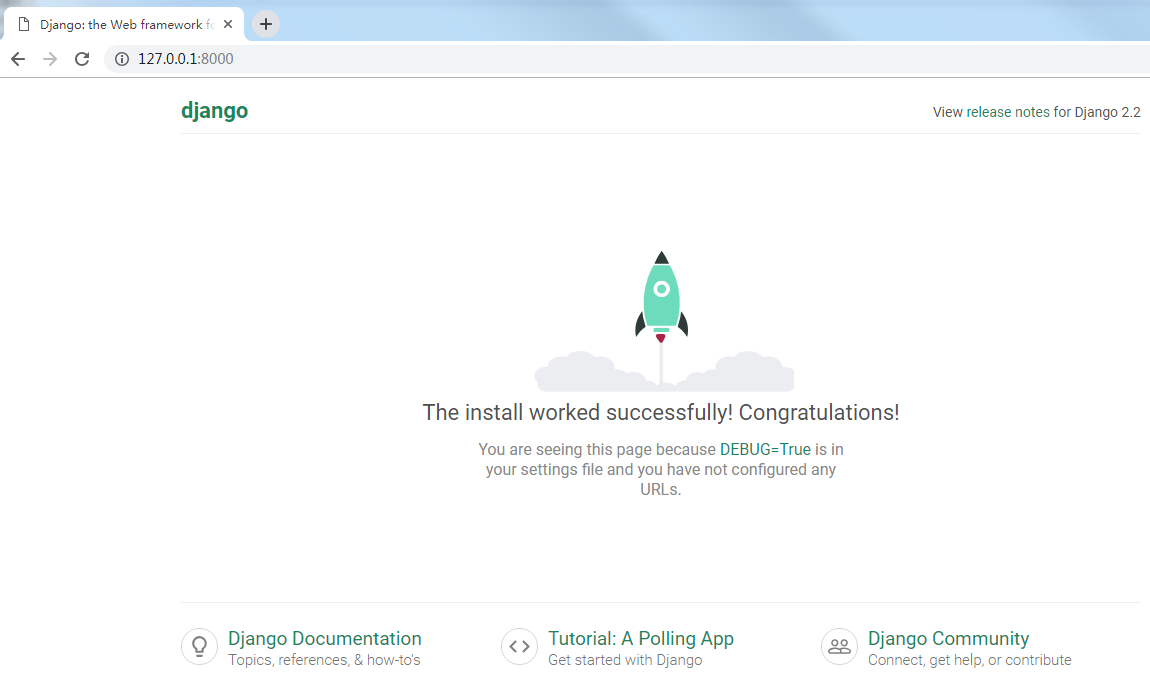
这里启动服务的时候默认的端口号为8000,如果想要修改端口可以在后面添加端口号内容
# 修改端口号 python manage.py runserver 6666
修改完成后更改端口号重新启动服务
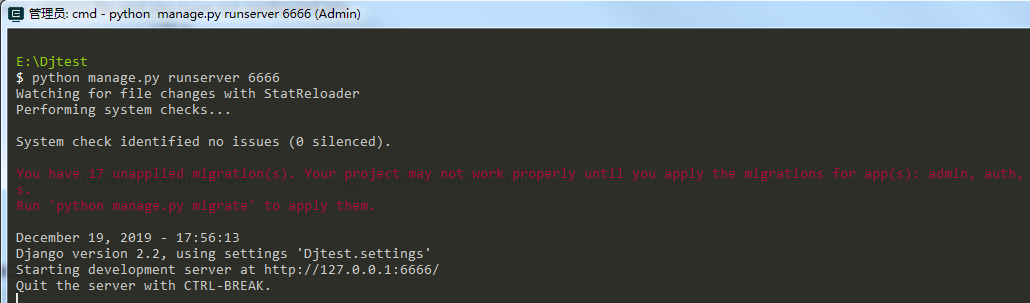
3、进入到Djtest下创建一个应用
# 在Djtest下创建一个项目 Anjing为项目名(可以自行更改) python manage.py startapp Anjing

会发现有自己生成了一些文件,这些文件又是表示什么意思?
admin.py:项目后台模型
apps.py:应用程序的设置
migrations:记录models数据的变化
models.py:数据库操作内容
tests.py:创建Django测试
views.py:项目前端显示数据
这个时候准备工作已经全部完成了,我们进入了写代码的内容中了。不过不要怕,很简单~~
小试牛刀
我们写代码的时候都是从hello world进行开始,那么我们的Django项目当然不会缺席。
1、我们需要把创建的应用加入到设置中
在目录Djtest/settings.py中添加项目
# 文件名:settings.py
# 添加应用到设置中 INSTALLED_APPS = [ 'django.contrib.admin', 'django.contrib.auth', 'django.contrib.contenttypes', 'django.contrib.sessions', 'django.contrib.messages', 'django.contrib.staticfiles', 'Anjing' # 添加Anjing应用 ]
2、创建视图模型。输出Hello world!
在Anjing/views.py中添加模型,输出Hello world!
# 文件名:Anjing/views.py # 导入返回模块 from django.http import HttpResponse # Create your views here. # 添加test方法,返回hello world def test(request): return HttpResponse('Hello World !!')
3、配置映射url地址
在Djtest/urls.py文件中配置url地址映射
# 文件名:urls.py from django.contrib import admin from django.urls import path
# 导入应用模块 from Anjing import views
urlpatterns = [ path('admin/', admin.site.urls), path('test/', views.test), # 配置url地址映射 ]
4、启动服务,查看页面显示
打开cmd进入到Djtest目录中,启动服务,打开浏览器输入http://127.0.0.1:8000/test/

Django其他命令
进入到Djtest目录下输入命令
# 查看更多的Django命令 python manage.py
E:\Djtest $ python manage.py Type 'manage.py help <subcommand>' for help on a specific subcommand. Available subcommands: [auth] changepassword createsuperuser [contenttypes] remove_stale_contenttypes [django] check compilemessages createcachetable dbshell diffsettings dumpdata flush inspectdb loaddata makemessages makemigrations migrate sendtestemail shell showmigrations sqlflush sqlmigrate sqlsequencereset squashmigrations startapp startproject test testserver [sessions] clearsessions [staticfiles] collectstatic findstatic runserver
详细命令内容可以参考官方网站:https://docs.djangoproject.com/en/1.10/ref/django-admin/
如果哪里写的不明白或者是写错的地方,可以下方留言,看到第一时间后进行回复~~~感谢支持